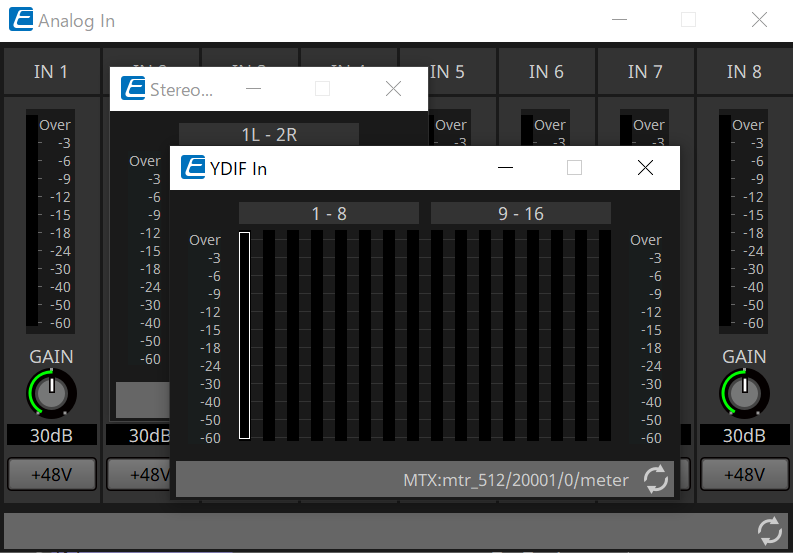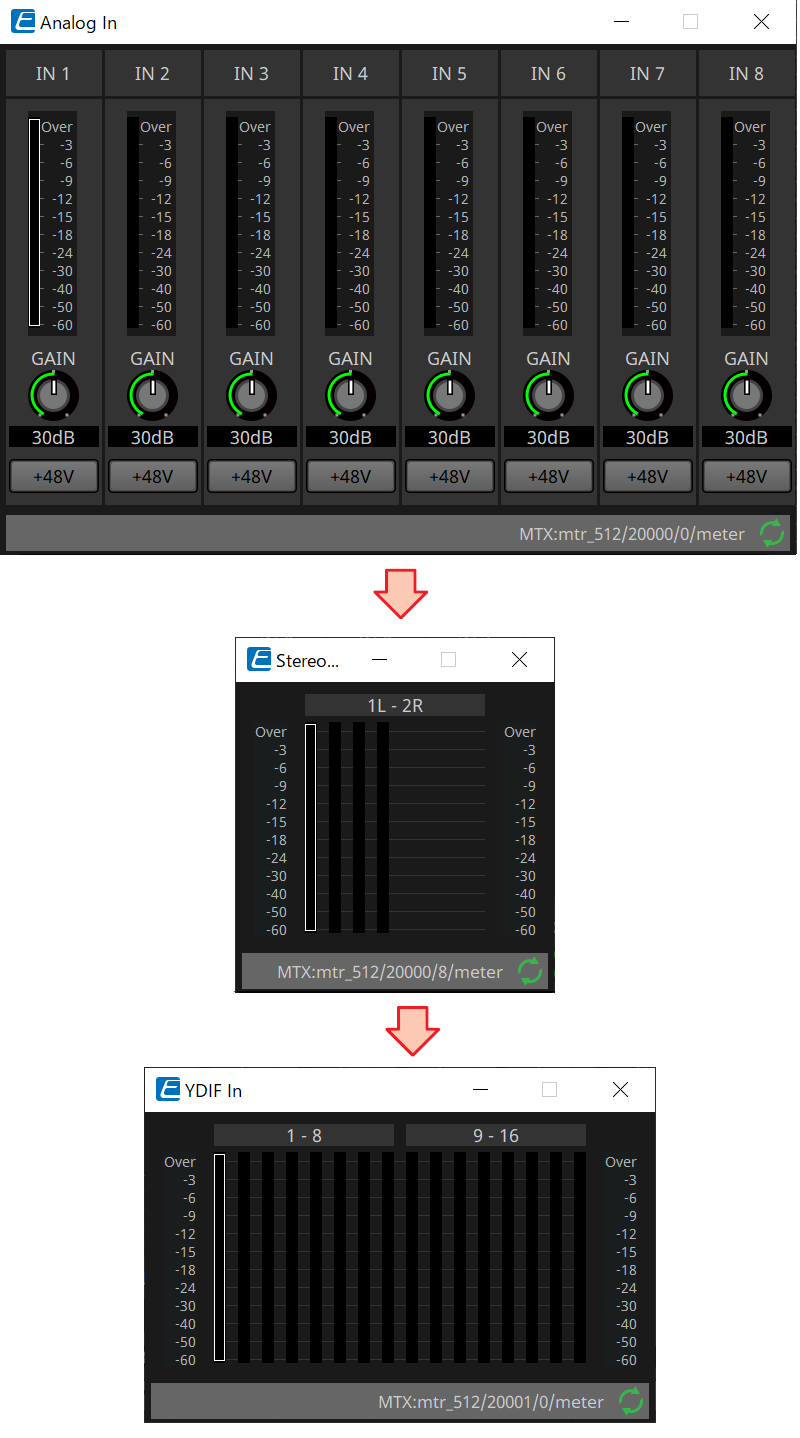Opérations communes aux feuilles d’appareil
12. Opérations communes aux feuilles d’appareil
Les opérations suivantes sont communes aux différentes feuilles d’appareil.
12.1. Opérations de l’éditeur de composants
Pour ouvrir l’éditeur de composants, double-cliquez ou cliquez avec le bouton droit sur un composant dans la feuille d’appareil, puis sélectionnez [Open Component Editor] (Ouvrir l’éditeur de composants).
Pour plus de détails sur les menus contextuels, reportez-vous à la section
« Menus contextuels »
.
Si vous souhaitez passer d’un éditeur de composants à un autre dans une même fenêtre, cliquez sur le symbole de recyclage (
 ) en bas à droite de l’éditeur de composants pour qu’il devienne vert (
) en bas à droite de l’éditeur de composants pour qu’il devienne vert (
 ). Si vous ouvrez un autre éditeur de composants, l’affichage de l’éditeur de composants à l’avant-plan change.
). Si vous ouvrez un autre éditeur de composants, l’affichage de l’éditeur de composants à l’avant-plan change.
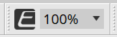
Il est possible de régler le pourcentage d’agrandissement de l’éditeur de composants.
Vous avez le choix entre 50 %, 75 %, 100 %, 150 % et 200 %.
|
Si le symbole de recyclage est gris |
Si le symbole de recyclage est vert |
|
|
|
12.2. Édition des paramètres
Cette section vous explique comment modifier les paramètres dans l’éditeur de composants.
-
Boutons rotatifs
Il existe plusieurs façons de modifier un paramètre se présentant sous la forme d’un bouton rotatif.-
Sélectionnez le bouton rotatif, maintenez le bouton gauche de la souris enfoncé et déplacez le curseur de la souris vers le haut ou le bas.
-
Sélectionnez le bouton rotatif et tournez la molette de la souris.
-
Sélectionnez la zone d’affichage numérique, maintenez le bouton gauche de la souris enfoncé et déplacez le curseur de la souris vers le haut ou vers le bas.
-
Sélectionnez la zone d’affichage numérique et tournez la molette de la souris.
-
Double-cliquez sur la zone d’affichage numérique et saisissez directement une valeur numérique.
-
Appuyez sur < Alt > + clic pour régler la valeur nominale.
-
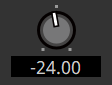
-
Curseurs
Il existe plusieurs façons de modifier les paramètres sous forme de curseurs, tels que les faders.-
Faites glisser le contrôleur du curseur.
-
Sélectionnez le contrôleur du curseur et tournez la molette de la souris à l’intérieur du cadre.
-
Sélectionnez la zone d’affichage numérique, maintenez le bouton gauche de la souris enfoncé et déplacez le curseur de la souris vers le haut ou vers le bas.
-
Sélectionnez la zone d’affichage numérique et tournez la molette de la souris.
-
Double-cliquez sur la zone d’affichage numérique et saisissez directement une valeur numérique.
-
Appuyez sur < Alt > + clic pour régler la valeur nominale.
-
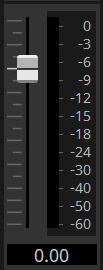
-
Boutons
Cliquez sur un bouton pour changer le paramètre du bouton.
Il existe plusieurs types de boutons. La couleur du bouton lorsqu’il est allumé varie selon la fonction qu’il régit.Fonction activée / désactivée
Le bouton s’allume lorsque la fonction est activée.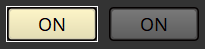
Fonctions mutuellement exclusives
Dans un ensemble de boutons, l’activation d’un bouton désactive tous les autres.
Ouverture d’une fenêtre de réglage des paramètres ou d’un autre éditeur de composants
Cliquer sur un bouton permet d’ouvrir une fenêtre de réglage des paramètres ou un autre éditeur de composants.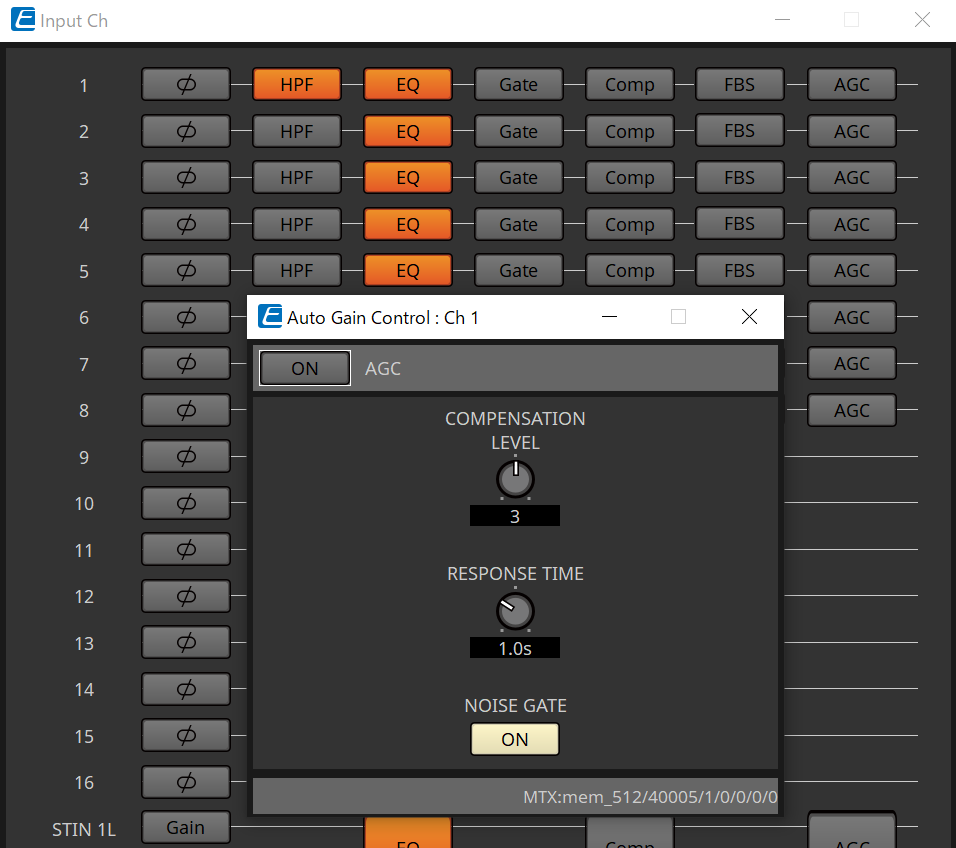
Affichage d’un menu
Cliquer sur le bouton permet d’accéder à un menu.
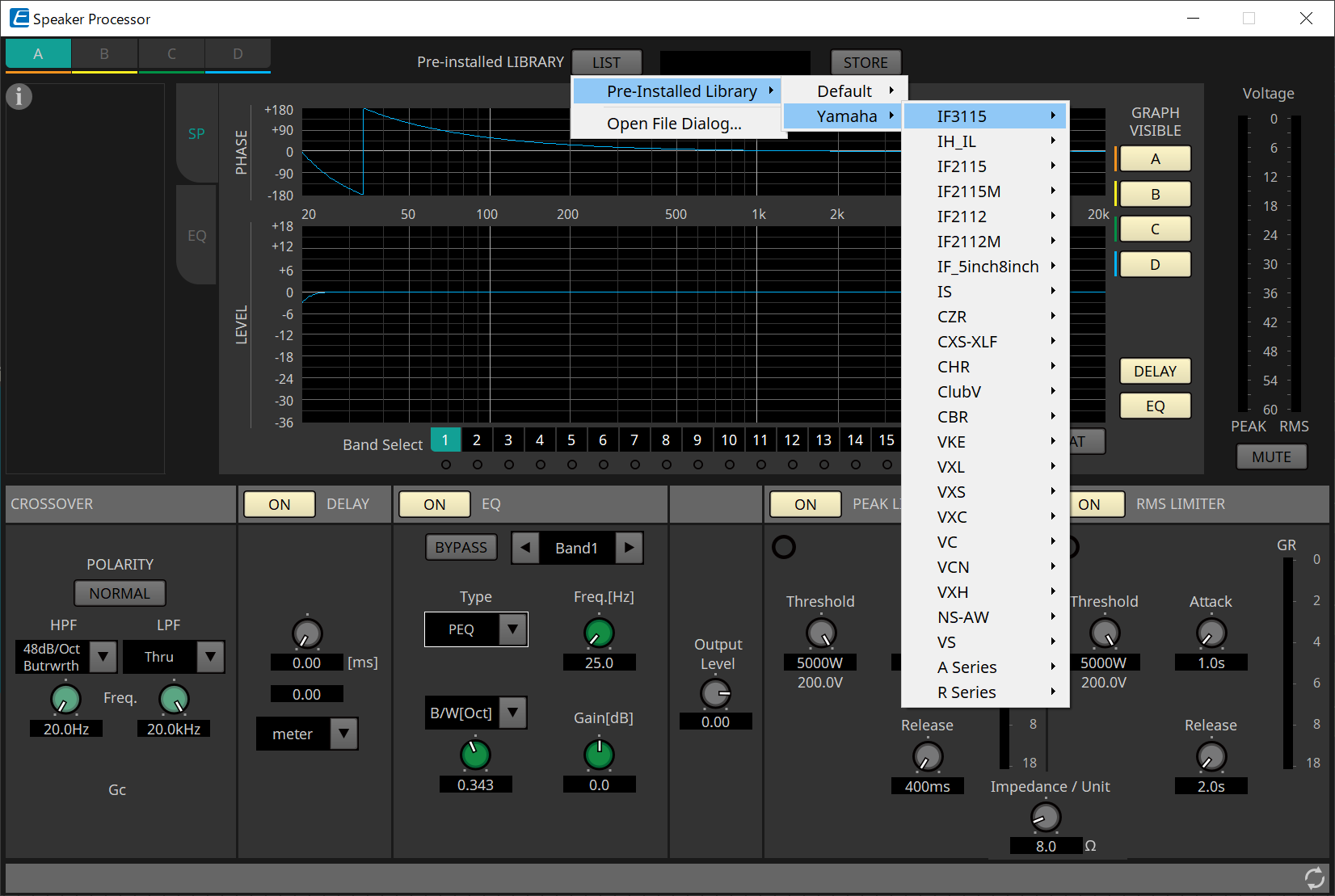
12.3. Enregistrement des paramètres dans ProVisionaire Control PLUS
Vous pouvez enregistrer dans ProVisionaire Control PLUS les paramètres, les instantanés et les présélections de l’appareil qui sont stockés dans ProVisionaire Design.
| Source d’enregistrement | Méthode d’enregistrement |
|---|---|
|
Éditeur de composants |
Tout en maintenant la touche < Ctrl > enfoncée, faites glisser un paramètre et déposez-le sur une page dans ProVisionaire Control PLUS. |
|
Zone « Parameters » |
Faites glisser un paramètre et déposez-le sur une page de ProVisionaire Control PLUS. |
|
Zone « Preset » (Présélection)/Zone « Parameter Sets » (Jeux de paramètres) |
Faites glisser la présélection/l’instantané/le groupe d’instantanés* vers la page de ProVisionaire Control PLUS.
|
|
Éditeur de commandes de liaison |
Tout en maintenant la touche < Ctrl > enfoncée, faites glisser l’éditeur Link Control et déposez-le sur la page de ProVisionaire Control PLUS.
|